红米Redmik30如何录屏,很多小伙伴都还不知道,下面IEfans小编为大家整理了Redmik30录屏技巧分享,一起来看看吧! 红米Redmik30怎么录屏 1、首先,进入红米k30手机桌面,点击【系统工具】文
红米Redmik30如何录屏,很多小伙伴都还不知道,下面IEfans小编为大家整理了Redmik30录屏技巧分享,一起来看看吧!

红米Redmik30怎么录屏
1、首先,进入红米k30手机桌面,点击【系统工具】文件夹,进入文件夹界面,
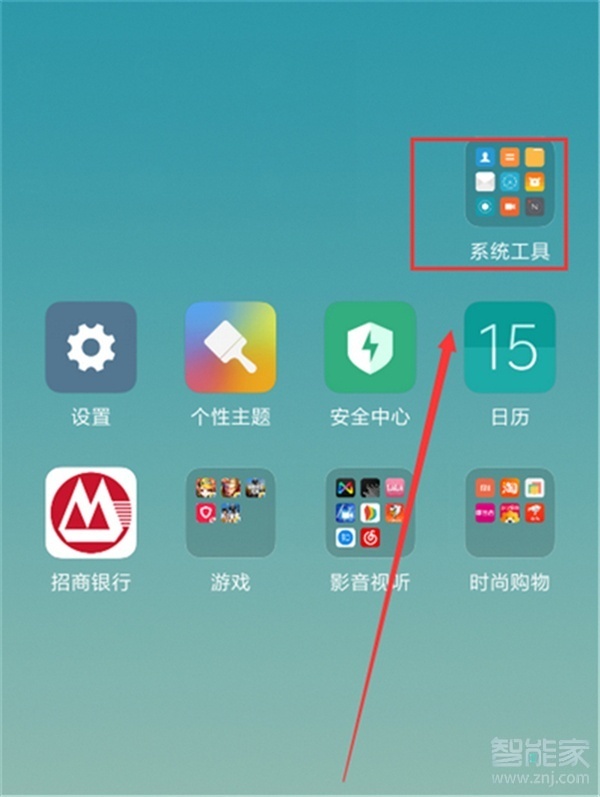
2、在文件夹中找到【屏幕录制】图标,点击进入屏幕录制,
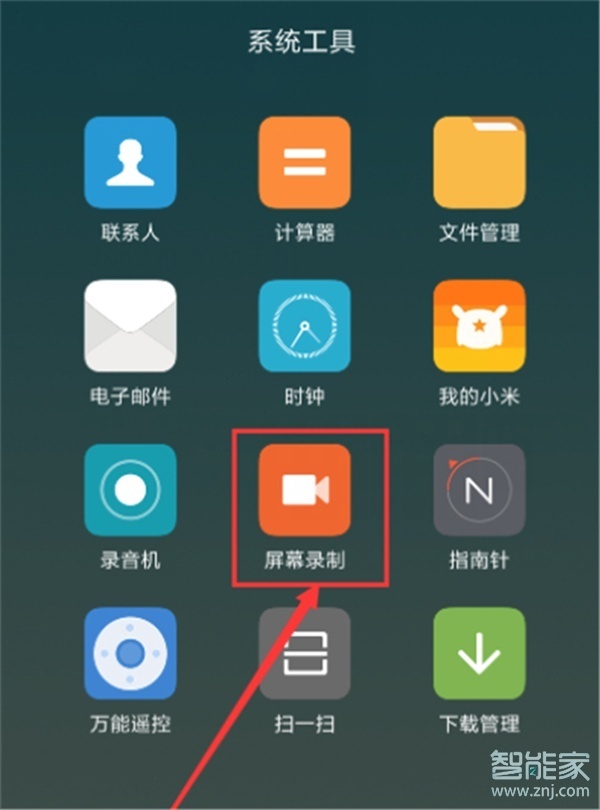
3、屏幕右下角会出现一个黄色录制图标,点击右下角的黄色录制图标,
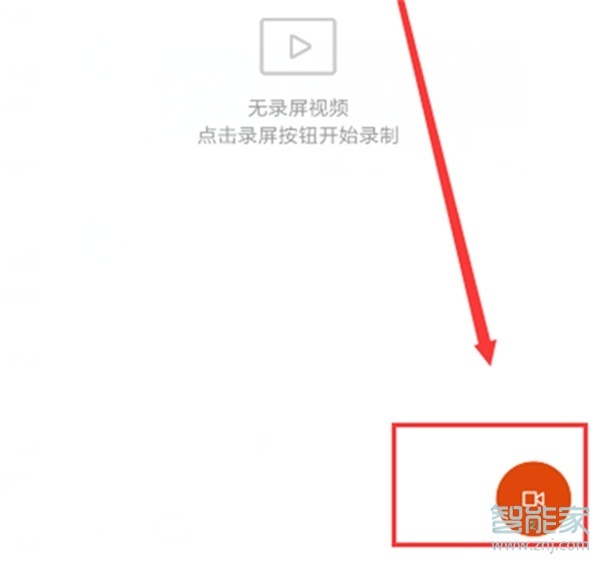
4、这时在屏幕出现一个开始录制的悬浮球,点击开始,这时悬浮球出现计时按钮,再次点击按钮录制即可完成且自动保存,
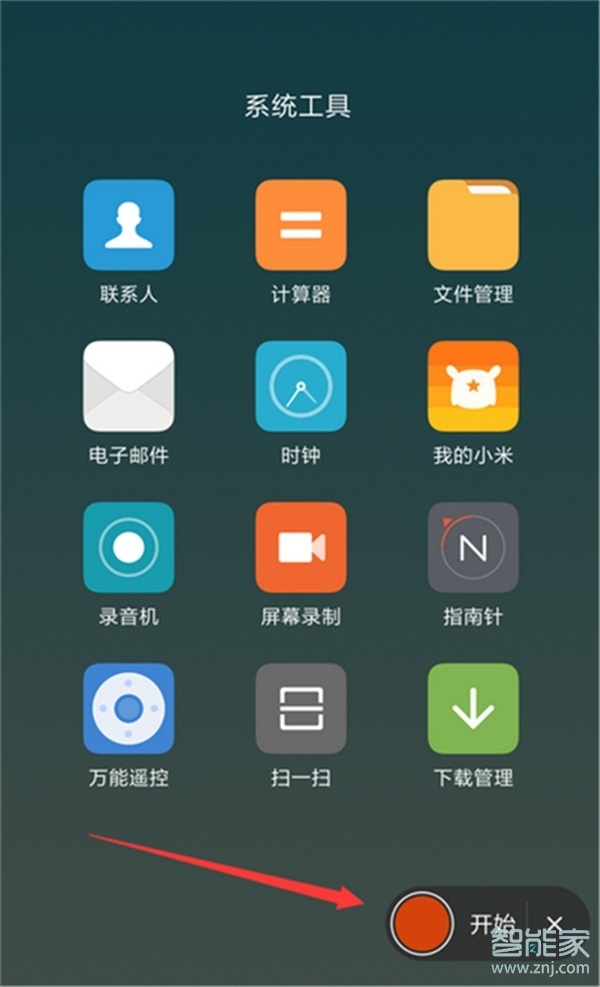
5、然后,回到桌面系统工具,找到屏幕录制软件,就会看到刚才录制的屏幕了。
红米Redmik30相关攻略推荐:
红米Redmik30如何清理垃圾
红米Redmik30启用OEM解锁在什么位置
红米Redmik30在什么地方打开定位
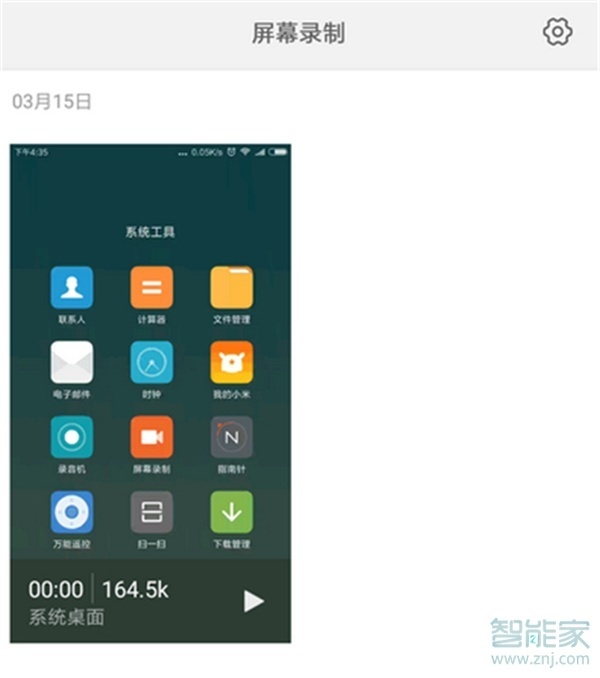
上文就是小编为您带来的Redmik30录屏技巧分享了,你学会了吗?若还有疑问请多多关注IE浏览器中文网站!
